Parim viis PUBG Mobile'i mängimiseks arvutis
27. aprill 2022 • Saadetud: Mirror Phone Solutions • Tõestatud lahendused
Elu head asjad on tasuta, nii et PUBG Mobile'i arvutis mängimine on samuti hea asi; sellepärast on see tasuta.
2018. aasta märtsis välja antud PUBG Mobile on mäng, mis võimaldab mängijatel lihvida oma teadmisi kaartide, tulistamisoskuse ja taktikalise planeerimise kohta. Huvitaval kombel kasutavad paljud selle mängimiseks oma mobiiltelefoni, keelates endale arvutiversiooniga kaasneva lõbu. Kui kuulute sellesse kategooriasse, näitab see õpetus teile parimat viisi PUB Mobile'i mängimiseks arvutis. Siin on asi: see on otsekohene ja lihtne. Nüüd alustame asjaga!

1. Kas PUBG-d on parem mängida mobiilis või arvutis?

Kuigi mõned mängijad on nautinud PUBG-i oma mobiilseadmetes, ei tea nad, et nende arvutis mängimine on palju parem. Vahetult enne vaidlemist käsitletakse allpool põhjuseid, miks paljud mängijad valivad PUBG Mobile lite PC versiooni:
- Graafika: Tõepoolest, PUBG arvutis on hämmastav, kuna see pakub optimeeritud eraldusvõimet. Arva ära? Arvutiversioon püsib mobiiliversioonist valgusaastate ees isegi siis, kui valite viimase Ultra. Tegelikult võib sülearvuti versioon pakkuda 1080p HD-mängukogemust.
- Mängijakogemus: kui proovite seda oma töölaualt, hakkate tundma tunnet, et olete lahinguväljal, märkate ja eemaldate oma vaenlasi võrratu täpsusega. Kahjuks ei tundu teil seda mobiiltelefoniga proovides sama tunne. Mõelge sellele järgmiselt: naudite suurema tõenäosusega sikendusi suure ekraaniga kinodes kui tavalistes kodutelerites.
- Detailidele orienteeritud disain: kahe meediumi võrdlemisel saadav lisadetail on detail. Tühjade ruumide täitmiseks näete eriti väikeseid ruume, nagu vannituba ja kapid. Teisest küljest ei näe te seda mobiilseadmetest mängides.
2. Mängige PUBG Mobile'i arvutis ilma rakendust alla laadimata
Nüüd olete näinud, miks peaksite seda oma sülearvutist proovima. Alustuseks peate oma arvutis kasutama Wondershare MirrorGo tarkvara. MirrorGol on funktsioone, mis võimaldavad teil mängida arvutis mobiilimänge ilma arvutiversiooni alla laadimata. Lisaks on sellel klaviatuurifunktsioonid, mis võimaldavad teil mängu juhtida hiire ja klaviatuuri abil, nagu näete hiljem. Selle funktsiooniga muutus mis tahes klahvi kohandamine palju lihtsamaks.

See ütles, et saate PUBG Mobile PC versiooni nautimiseks järgida neid samme:
1. samm: külastage oma nutitelefonis Google Play poodi ja laadige oma nutitelefoni alla PUBG Mobile.
2. samm: laadige alla, installige ja käivitage oma arvutis rakendus MirrorGo.
3. samm: ühendage USB-juhe nutitelefoni ja seejärel arvutiga. Avage nutitelefonis MirrorGo seaded > Arendaja valik ja märkige ruut USB silumine .
4. toiming: see edastab teie telefoni ekraani arvutisse.
5. samm: avage PUBG Mobile ja mängige arvutis.

Nutitelefoni saate juhtida arvutist allolevate klahvide abil.
 Juhtkang: see on mõeldud klahvidega üles, alla, paremale või vasakule liikumiseks.
Juhtkang: see on mõeldud klahvidega üles, alla, paremale või vasakule liikumiseks. Nägemine: vaenlaste (objektide) sihtimiseks tehke seda hiirega AIM-klahviga.
Nägemine: vaenlaste (objektide) sihtimiseks tehke seda hiirega AIM-klahviga. Tuli: käivitamiseks vasakklõpsake.
Tuli: käivitamiseks vasakklõpsake. Teleskoop: siin saate kasutada oma vintpüssi teleskoopi
Teleskoop: siin saate kasutada oma vintpüssi teleskoopi Kohandatud võti: see võimaldab teil lisada mis tahes klahvi mis tahes kasutamiseks.
Kohandatud võti: see võimaldab teil lisada mis tahes klahvi mis tahes kasutamiseks.
- Parem graafika paremaks mängijakogemuseks
- Arvuti ei ripu lõbu tipus
- See säästab palju mobiilset salvestusruumi (umbes 650 MB)
- See peab teie Android-seadmesse installima MirrorGo rakenduse.
- Peate lubama USB-silumise.
3. Ametlik emulaator PUBG Mobile'i mängimiseks arvutis
Lisaks MirrorGo tarkvara kasutamisele mängu mängimiseks arvutis saate kasutada Androidi emulaatorit. Paljud mängijad kasutavad selle programmi arvutis käitamiseks Androidi emulaatorina Tencent Gaming Buddyt. Hea on see, et naudite häid klaviatuuripaigutusi ja klaviatuuri otseteid, nagu MirrorGo tarkvara puhul näha.
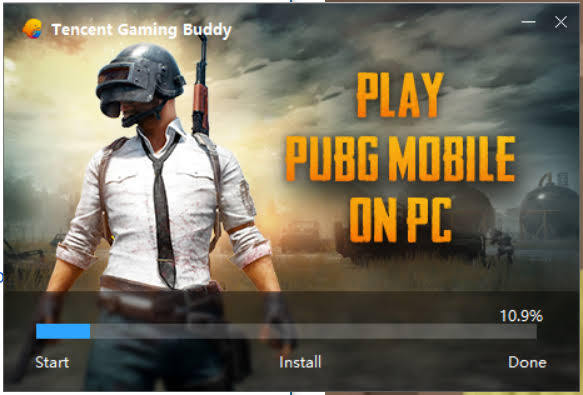
Kas otsite "PUBG Mobil Tencent" kogu Internetist? Kui jah, siis ärge enam otsige, sest see juhend näitab teile kasulikke näpunäiteid.
1. samm: külastage selle ametlikku veebisaiti
2. samm: laadige klient alla ja installige see oma arvutisse
3. samm: puudutage vahekaarti Esita
4. samm: enne sisselogimist peate looma TGB konto või kasutama oma Google/Facebooki kontot. Huvitav on see, et te ei vaja VPN-i ja saate failid, mis võimaldavad teil mängu arvutis mängida. Kuigi te ei pea tingimata kontot looma, võimaldab konto loomine teil nautida muid tasuta pakkumisi.
5. samm: jätkake ja kaardistage oma klaviatuur uuesti ekraani paremas servas olevate üksikasjade põhjal. Veenduge, et lülitaksite selle täisekraanirežiimi ja lubage sellel värskendada.
6. samm: kuvatakse teade, mis ütleb teile, et mäng tuvastas teie emulaatori ja seob teid teiste Androidi emulaatorit kasutavate kasutajatega. Laske käia ja mängige OK .
Plussid- Töötab nii kõrgetasemeliste kui ka madalate arvutite jaoks
- Sellel PUBG mobiiliemulaatoril on tundlik liides
- Võimaldab teil oma mängukogemust isikupärastada
- See ei tööta hästi ilma tugeva Interneti-ühenduseta
- Tõrked ja vead on vältimatud
4. Laadige alla ja mängige PUBG Mobile arvutis teise emulaatoriga
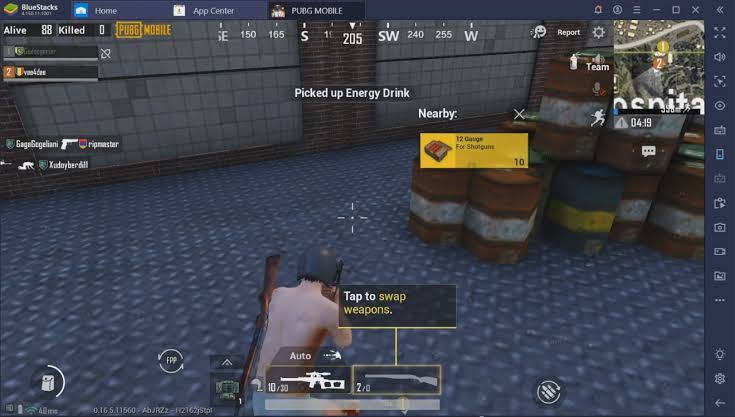
Kahtlemata on see tehnikaturul usaldusväärne Androidi emulaator. Selle tarkvara abil saate määrata ekraani eraldusvõime, töötlemisvõime ja mälu kohandatud konfiguratsiooni. Võttes arvesse teie helistamise paindlikkust, naudite kindlasti oma vaenlaste eemaldamist laiekraanarvutist – selle asemel, et teha seda oma nutitelefoni suhteliselt väikeselt ekraanilt.
Palli veerema panemiseks järgige BlueStacks4 hankimiseks allolevaid jooni:
- Külastage ametlikku veebisaiti www.bluestacks.com
- Logige sisse oma Google'i kontole
- Laadige alla ja installige mängutarkvara oma arvutisse
- Suurepärase aja veetmise alustamiseks käivitage oma töölaual ikoon PUBG Mobile
See töötab hästi 32-bitiste Windowsi arvutite jaoks, nii et teil pole põhjust muretseda.
Plussid- Funktsioonid on päris käepärased
- Pakub kvaliteetseid ekraane koos hingekosutava graafikaga
- Seda on lihtne seadistada ja kasutada
- Pakub suhteliselt lahedaid sõidu- ja pildistamiskogemusi
- See ei tööta mõnes madala spetsifikatsiooniga sülearvutis (nt Dell e6510)
- Ebamugav mängijatega sobitada
Järeldus
Sellest isetegemise juhendist olete õppinud, kuidas mängida PUBG Mobile'i arvutis ilma probleemideta. Nagu lubatud, olete ka näinud, et sammud on lihtsad ja lihtsad. Tõenäoliselt sattusite sellesse õpetusesse, kuna olete otsinud PUBG Mobile PC versiooni. Noh, otsing on kindlasti lõppenud, sest see juhend annab ülevaate kõigest, mida vajate arvutis nautimiseks. Rääkimata sellest, et see tükk näitas kolme erinevat viisi selle saavutamiseks. Rakenduse MirrorGo kasutamine on selles õpetuses esikohal, kuna see erineb tavapärasest, mistõttu seda tuleb proovida. Võite julgelt öelda, et see on ideaalne alternatiiv tavalisele PUBG-emulaatorile. Sellegipoolest olete näinud parimat viisi missioonimängu mängimiseks oma sülearvutis ja teistes arvutites. On aeg seda proovida. Niisiis, alusta kohe!
Mängige mobiilimänge
- Mängige arvutis mobiilimänge
- Kasutage Androidis klaviatuuri ja hiirt
- PUBG MOBILE klaviatuur ja hiir
- Meie seas Klaviatuuri juhtelemendid
- Mängige arvutis Mobile Legendsi
- Mängige arvutis Clash of Clans
- Mängige arvutis Fornite Mobile'i
- Mängige arvutis Summoners War
- Mängige arvutis Lords Mobile'i
- Mängige arvutis Creative Destructioni
- Mängige Pokemoni arvutis
- Mängige arvutis Pubg Mobile'i
- Mängige meie seas arvutis
- Mängige arvutis Free Fire
- Mängige arvutis Pokemon Masterit
- Mängige Zepetot arvutis
- Kuidas mängida Genshin Impacti arvutis
- Mängige arvutis Fate Grand Orderit
- Mängige mängu Real Racing 3 arvutis
- Kuidas mängida Animal Crossingut arvutis







James Davis
personalitoimetaja